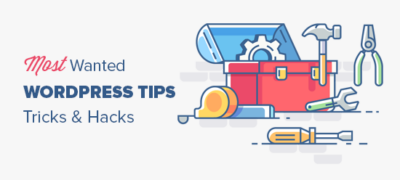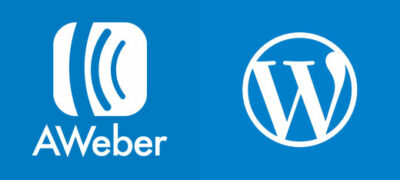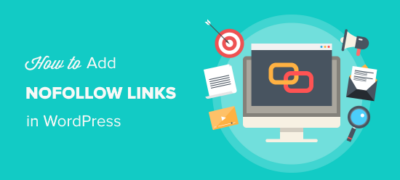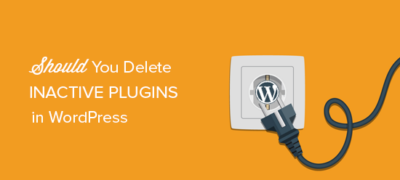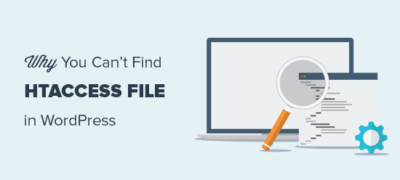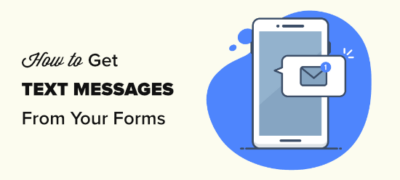有没有想过最流行的WordPress网站使用的WordPre…
WordPress 5.0是与全新的Gutenberg块编辑器一起发布的,并具有许多很酷的功能。其中之一是Cover块,它使您可以将封面图像添加到帖子和页面中。
此功能使一些用户感到困惑,因为它似乎类似于自WordPress 2.9以来WordPress中一直使用的Featured Image选项。
在本文中,我们将说明WordPress区块编辑器中封面图片和特色图片之间的区别。
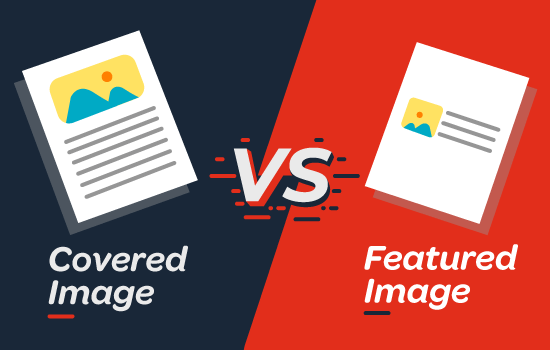
什么是封面图片?
封面图像通常是用作博客帖子或页面中新部分的封面照片的宽幅图像。它是整篇文章的一部分。在文章中开始新章节或新故事时,可以使用封面图像。
使用WordPress中的Cover块,您可以在封面图像上添加文本和颜色覆盖。
通过添加与主题颜色或内容的心情相匹配的适当颜色覆盖,可以使您的文章更具吸引力。
同样,添加文字叠加层可帮助您的用户轻松确定文章中新部分的开始位置以及相关内容。
传统上,博客作者使用标题文本来分隔博客文章中的各个部分。有了封面图像,您现在可以选择以更具视觉吸引力的方式分隔各部分。
什么是精选图片?
特色图片(也称为帖子缩略图)是代表内容的主要文章图片。它们会显眼地显示在您的网站上的单个帖子,博客存档页面以及新闻,杂志和博客网站的首页上。
除此之外,共享文章时,特色图像还会显示在社交媒体源上。
精选图像经过精心设计,以使其看起来更具吸引力。这样的图像使用户可以快速浏览您的内容,并提示他们阅读整篇文章。
您会在帖子编辑屏幕中找到一个用于添加特色图片的meta框,因为默认情况下几乎所有WordPress主题都支持特色图片。
特色图片的显示位置和显示方式完全由WordPress主题控制。
对于高级的特色图片选项,您可以检查这些最佳的WordPress特色图片插件。
如何在WordPress中添加封面图片?
新的WordPress区块编辑器(Gutenberg)带有Cover区块,可让您在WordPress中添加封面图片。
首先,您需要创建一个新帖子或编辑一个现有的帖子。在帖子编辑屏幕上,单击添加新块按钮,然后选择封面。
您可以在“通用块”选项卡中找到“封面”块。
单击该块后,您会看到Cover块已添加到内容编辑器中,并带有用于添加新封面图像的选项。
您可以简单地将图像或视频拖放到块区域中以上传新的封面图像。或者,您可以单击“上载”按钮,在计算机中选择一个图像,然后打开以进行上载。
如果要添加已经上传到媒体库的图像,可以单击“ 媒体库”按钮,然后从媒体库中选择一个图像。
添加封面图像后,您可以通过单击封面图像轻松地对其进行自定义。
这将为您显示一个工具栏,在图像上方具有自定义选项,在图像中心具有“写入标题…”字段,并在右侧面板中显示了包括颜色覆盖在内的块设置。
除了对齐选项外,封面图像块还提供了两个宽度选择:“宽”和“全宽”。
宽度选项使图像看起来像您的内容一样宽。全角选项使您的图像覆盖整个窗口屏幕。
接下来,您可以为封面图像添加标题。单击封面图像时,您将在封面图像的中心看到“写标题…”字段。
只需单击该区域以添加文本。您可以编写封面图像标题并使用出现在文本顶部或封面图像顶部的格式设置选项对其进行格式化。
最后,右侧面板上有封面设置。您可以启用固定背景来为用户向下滚动页面创建视差效果。
在此之下,有颜色覆盖选项。默认情况下,它将主题的颜色添加为具有50%透明度的覆盖颜色,但是您可以更改覆盖颜色,也可以通过移动点来更改不透明度。
最后,您可以通过单击“ 高级”选项来添加CSS代码并为封面图像添加更多样式。
而已!
如果需要,您可以重复此步骤以在单个文章中添加多个封面图像。
如何在WordPress中添加特色图片?
添加特色图片的过程与以前相同。如果您有一段时间的WordPress博客,那么您已经知道如何添加特色图片。
要添加特色图片,您需要先打开一个帖子编辑屏幕,然后导航至屏幕右侧的“特色图片”元框。
您将需要单击设置特色图像选项。
接下来,您可以使用拖放上传器或从现有媒体库中选择一个图像来上传新图像。
之后,您可以为特色图像添加标题和替代文本,然后单击“ 选择”选项。
您已成功在文章中添加了特色图片。
如果您需要更详细的说明,则可以阅读我们的初学者指南,以在WordPress中添加特色图片。
添加特色图片后,您可以预览您的帖子并查看其外观。
如果您使用的是新的默认主题“二十一岁”或其他现代主题,那么在特色图片上也可能会看到颜色叠加。
您可以转到WordPress定制器来删除它或更改颜色。
只需单击WordPress菜单中的外观»自定义按钮。
进入“ 自定义”面板后,您需要单击左侧的“ 颜色”选项。
在此选项卡上,您将看到主题的原色选项以及启用或禁用图像滤镜的选项。
您可以通过选择“ 自定义”选项并选择一种颜色来更改主题的原色。
如果要在特色图像上禁用滤色器,则只需取消选中“使用原色将滤镜应用于特色图像”复选框。
请注意,特色图片由WordPress主题管理,因此,如果主题不支持图片过滤器,则您可能找不到该选项。
结论– WordPress中的封面图片与精选图片
现在您知道了如何添加封面图像和特色图像,让我们看一些最佳实践。
精选图片已被WordPress博客,在线杂志,新闻和娱乐网站广泛用作帖子缩略图或主要文章图片。
精心设计的精选图片有助于吸引更多用户打开文章。它们非常适合使您的网站看起来更具吸引力并在视觉上具有交互性。
封面图片实际上是文章的一部分。用户打开您的文章阅读后会看到您的封面图片。因此,它们使您的文章更引人入胜,阅读更有趣。
封面图像的最佳用途是在较长的文章中的各个部分之间添加漂亮的过渡效果。
封面图像与常规文章图像是独特的,因为它们具有全角选项,并且您可以在其上添加文字叠加层。